最近不少朋友表示还不会在ppt2010中设置幻灯片版式的操作步骤,使用下面小编就带来设置幻灯片版式的操作方法哦,一起去看看吧。
ppt2010设置幻灯片版式的操作教程

进入幻灯片母版界面
建立空白的PPT文稿,新建幻灯片
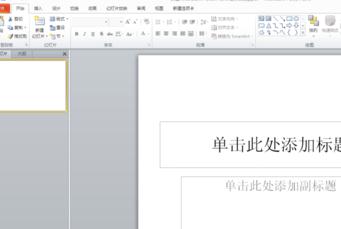
点击“视图”
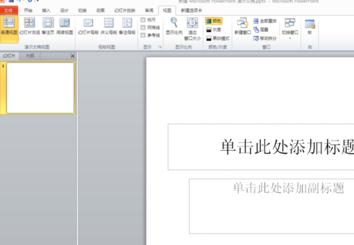
点击幻灯片模板进入界面
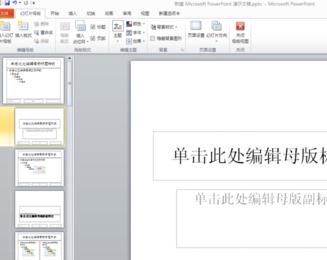
板式背景设计
选中标有“1”的幻灯片,这是该文档的母版
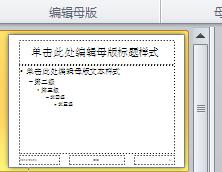
进行简单的背景设置,笔者在这里添加了灰色背景
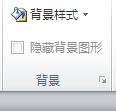
设计版式
在这里要说明一下,母版的设计师整个幻灯片文档的大的背景。版式是包括前言、目录、概要、正文等层级的不同样式。设计好以后,在添加内容时,需要哪个版式就可以随时调用,非常方便。在这里举一个“目录”的例子。单击选中模板下方任意一个幻灯片。

设计好你的目录条
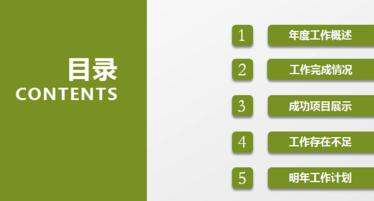
退出母版模式,在空白幻灯片上点击右键选择版式,便可以在列表中找到刚才设计的目录进行调用。
以上就是ppt2010设置幻灯片版式的具体步骤,大家都学会了吗?







